Доброго времени суток, дорогие друзья, читатели, посетители и прочие личности.
Думаю, что все Вы помните статью "Температура компонентов компьютера: как измерить и какими должны быть", которая рассказывала Вам много всякой полезной информации о нагреве содержимого Вашего железного друга и несколько слов о том как с этим нагревом бороться, а именно, например, путем очистки пыли или заменой систем охлаждения.
fan
Но что делать, если с температурами все более чем нормально, а компьютер гудит как проклятый? Ответ прост: нужно как-то регулировать скорость вращения вентиляторов, ведь именно они являются причиной шума в большинстве случаев. Как раз о том как это сделать и пойдет речь в данной статье.
Поехали.
Как снизить/повысить скорость вращения вентилятора? SpeedFan
Начнем с того как вообще происходит регулировка, если она есть вообще.
Изначально скорость вращения определяется и устанавливается мат.платой на основе показателей о температуре и настроек, указанных в BIOS. Мат.плата в свою очередь делает это путём изменения напряжения/сопротивления и прочих нюансов, умно контролируя число оборотов (RPM), опираясь на заданные Вами настройки, а так же температуру компонентов компьютера как таковую и внутри корпуса вообще.
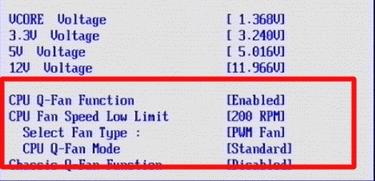
Однако, далеко не всегда, не смотря на всякие технологии умной регулировки (Q-Fan и иже с ними), оная внятно делает свою работу, а посему крутилки на системах охлаждения, либо вкалывают излишне сильно (часто именно так и бывает), что создает не иллюзорный шум, либо слишком слабо (редко), что повышает температуры.
Как быть? Варианта, как минимум, три:
- Попытаться настроить всё в BIOS;
- Воспользоваться специализированными программами;
- Либо физически ковырять что-то с питанием (или купив всякие там реобасы и другие физические устройства).
Вариант с BIOS, далеко не всегда оправдан, ибо, во-первых, подобная технология не везде есть, во-вторых, она далеко не так интеллектуальна как кажется, а, в-третьих, бывает необходимо менять всё вручную и на лету.
Опять же, далеко не все кулера бывают воткнуты в мат.плату (особенно это актуально в случае с корпусными), т.е BIOS не знает о их существовании, а посему не может и управлять сими, т.е они крутятся на полную мощность, зачастую вхолостую и, опять же, повышая общий уровень шума (об этом, т.е о подключении, см.ниже по тексту).

Вариант с физическим решением довольно.. Жесток, ибо резать провода негуманно, да и это скорее не метод регулировки, а принудительное снижение характеристик, ибо, опять же, по потребностям так не нарегулируешься - ковырять провода каждый раз замучаешься.

Можно конечно купить реобас (как на скриншоте ниже), к которому всё подключить и радоваться жизни, но это, опять же, деньгозатраты, да и тянуться к корпусу всякий раз, когда нужно изменить скорость вращения, бывает лениво.
Посему, в связи с вышесказанным, для многих будет актуален вариант с использованием специализированных программ, благо они есть и они бесплатны. В рамках данной статьи я расскажу о старой и очень известной утилите под названием SpeedFan.
Скачать оную можно по этой ссылке. Само собой программа полностью бесплатна, правда, не поддерживает русский язык, но не беда ибо, в общем-то и так всё понятно ;)
Установка предельно проста и я на ней останавливаться не буду, а посему перейду сразу к использованию.
При первом запуске может вылезти такое вот окошко:
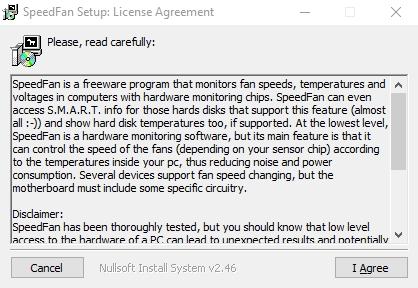
Смело жмем галочку "Do not show again" и тыркаем в кнопочку "Close".
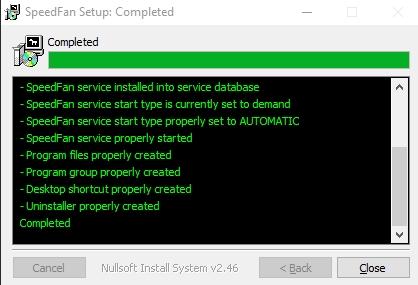
Перед собой мы далее увидим такое вот окно программы:
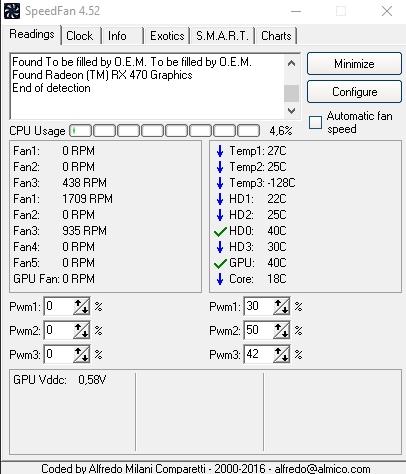
Давайте разберемся, что тут к чему, как в более новой версии программы SpeedFan (она на скриншоте выше), так и более старой (на скриншоте ниже). Они немного отличаются подписями значений, но принцип работы схож:
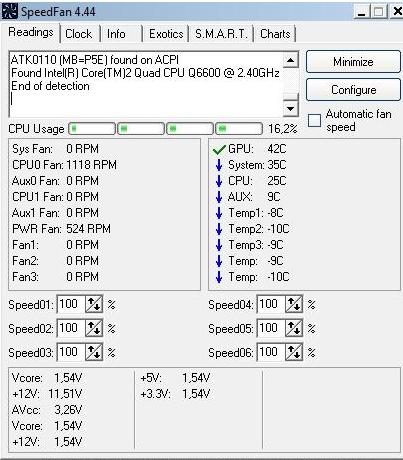
Поле "Cpu Usage" и индикаторы рядом показывают текущую загрузку процессора и его ядер. Кнопки "Minimize" и "Configure" позволяют свернуть программу, либо открыть её настройки.
Галочка "Automatic fan speed" включает автоматическую регулировку вращения. Пользоваться можно, но смысла, как такового, в общем-то нет, иначе зачем Вы вообще ставили эту программу, если Вас всё устраивало как есть?
ВАЖНО! Список показателей не обязательно относится к тому или иному кулеру, как он подписан в программе! Т.е, если это CPU или Fan1, - не значит, что это скорость именно процессорного кулера, т.к всё зависит от того в какое гнездо вентилятор подключен сборщиком (или Вами) непосредственно на мат плате и насколько корректно программа считывает данные о об этом разъёме! В идеале определять скорость, изменяя значение и глядя в открытый корпус.
Дальше идет набор текущих показателей скоростей вращения тех или иных вентиляторов (слева) и температур комплектующих (справа). Рассказываю, что есть что в случае с показателем скорости вращения (измеряется в RPM, т.е в количестве оборотов в минуту):
- SysFan (Fan1), - показывает скорость вращения крутилки (я имею ввиду вентилятор), подключенного к гнезду SysFan на мат.плате. Это может быть как кулер, установленный на чипсете, так и любой другой, попросту воткнутый в этот разъем (все разъемы на мат.плате подписаны соответствующим образом);
- CPU0 Fan (Fan2), - показывает скорость вращения крутилки на процессоре, т.е вентилятора воткнутого в разъем CPU_Fan на мат.плате;
- Aux0 Fan (Fan3), - рассказывает о текущей скорости вращения вентилятора, подключенного к разъему AUX0;
- CPU1 Fan (Fan4), - аналогично CPU0, но только если у Вас есть второй процессор или разъем для кулера с меткой CPU1_Fan;
- Aux1 Fan (Fan5), - аналогично Aux0, т.е показывает скорость вращения для кулера, воткнутого в разъем AUX1_Fan;
- PWR Fan (Fan6), - бывает, что здесь указана скорость вращения кулера, установленного в блоке питания (не всегда), либо попросту скорость того вентилятора, что воткнут в разъем PWR_Fan на там.плате.
Еще раз отмечу, что каждому параметру тут соответствует разъем на мат.плате и почти любой кулер можно воткнуть в любой из оных и тогда его показатель будет отображаться в соответствующей графе. Естественно, что оный должен быть воткнут через маленький 3-pin-разъем в мат.плату, а не запитан от блока питания. Чтобы было наглядно давайте покажу Вам фото.
Правильный разъем и правильное гнездо (гнездо на картинке 4-pin, а разъем 3-pin), чтобы возможно было смотреть и регулировать скорость вращения:


"Неправильный" разъем, т.е запитка от блока питания, которая не позволяет (см.примечание выше) мониторить и, часто, изменять скорость вращения с помощью программы, биоса и чего-либо еще:

Тобишь, если при сборке у Вас часть кулеров (например корпусных) запитана от БП вышепоказанным разъемом, то рекомендую залезть в компьютер и перевоткнуть оные в мат.плату, дабы можно было рулить вентиляторами как вздумается.
Справа от вышеописанных значений, как я уже говорил, указаны температуры. Лично по мне, они снимаются недостаточно точно и адекватно, а посему рекомендую пользоваться аналогами вроде HWMonitor или AIDA64 и уже на базе них делать выводы.
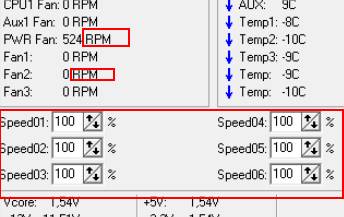
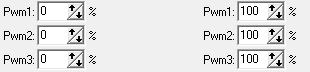
А теперь самое вкусное. Ниже, напротив каждой надписи Speed01-06 (или в более поздних версиях программы это может быть Pwm1-3, Pwm1-3), есть стрелочки, нажимая на которые мы можем регулировать скорость вращения того или иного вентилятора. Собственно, они то нам и нужны. Попробуйте поиграться с оными, подвигав их вверх-вниз и Вы увидите насколько тише/громче может работать Ваш компьютер.
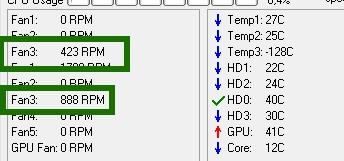
К слову, чтобы понять какая графа скорость какого кулера регулирует просто наблюдайте за изменением значений RPM. Естественно, что не рекомендуется отключать вентиляторы совсем, дабы не спалить чего-нибудь и, само собой, что необходимо одновременно смотреть на температуры при регулировке значений.
Отключение/включение регулировки скорости вращения кулеров в BIOS
В зависимости от типа мат.платы, версии и типа её BIOS и других факторов, программа может не работать, если в BIOS включена или выключена регулировка автоматически или на основе заданных шаблонов.
Поэтому, возможно, если Вы сталкиваетесь с проблемами в работе программы и она работает (или не работает), или же Вы хотите доверить управление мат.плате, то может потребоваться включить или выключить встроенную в BIOS систему регулировки. Примерно, в зависимости от версии, это делается так:
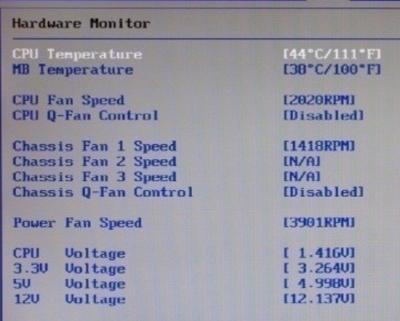
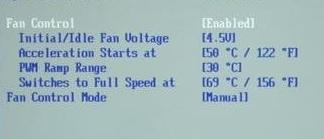
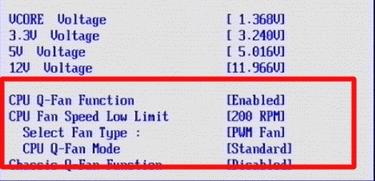
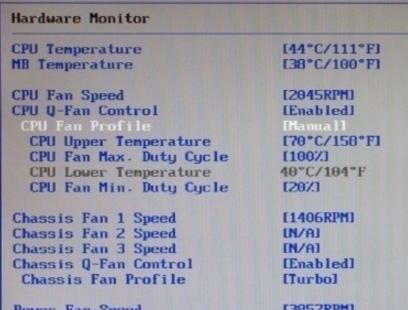
Т.е Q-Fan в положении Enable включает автоматическое управление на основе заданных параметров в BIOS, а Disable отключает этот параметр. В зависимости от типа BIOS, как видите на скриншотах выше, этот параметр может находится на разных вкладках и выглядеть по разному. Возможно так же, что требуется переключить CPU Fan Profile с Auto на Manual или наоборот.
К сожалению, невозможно рассмотреть все вариации, но так или иначе, эта вкладка обязательно присутствует в любом компьютере (за исключением, разве что, ноутбуков) и Вы можете её там найти. В частности, не всегда это называется Q-Fan, это может быть что-то вроде CPU Fan Contol, Fan Monitor и аналогичным образом.
В двух словах как-то так. Давайте переходить к послесловию.
Послесловие
Как-то так. Про всякие глубокие настройки и другие вкладки, в рамках этой статьи, я рассказывать не буду, благо они не особенно нужны. Остальные вкладки отвечают за разгон, информацию и другие полезные данные (об этом позже).
В рамках следующей статьи из этого цикла я рассказал подробно как отрегулировать скорость вращения кулера на видеокарте, ибо оные имеют свой собственный BIOS и вентилятор, запитанные не от мат.платы или БП, а от самой карточки, а посему контролировать их через SpeedFan или мат.плату не получится.
Как и всегда, если есть какие-то вопросы, мысли, дополнения, комментарии и всё такое прочее, то добро пожаловать в комментарии к этой записи.

"Про всякие глубокие настройки и другие вкладки я рассказывать не буду, благо они не особенно нужны."
Они не то что не нужны - они то и самые что ни есть интересные, ибо могут настроить зависимость скорости кулера от температуры датчика.
причем можно выбрать какой кулер от какой температуры зависит и как!
а значит в зависимости от нагрузки скорость будет зависеть от температур элементов платы!! вот в чем прелесть этой тулзы, а не в том, что она заменяет резистор цепи питания кулеров.
а это значит летом когда жарко - будет прибавлять ходу автоматически, зимой убавлять, и опять
п.с. все на закладке Fan Control )
печально, что утилита поддерживает не все материнские платы, а так же то, что некоторые настройки могут зарубить возможность регулировки вообще.
у меня так на одной M/B при установке опции SoftWareControlled (ну типа чтобы вентилятор мог регулироваться от софта)), кулер порегулировался дискретно, а потом и вообще перестал реагировать на изменения настроек.
Ни сброс биоса, ни ресет настроек не помогло ((.
Так, а зачем врубать все куллера на материнку, ведь чем больше электрических соединений, тем меньше она служит.
Попробовал, решил включить вентиляторы на полную катушку на ноуте, ничего не изменилось, после рестарта прога, снова показывает первоначальные результаты, т.е. 60%
не всегда все просто, есть еще закладка "дополнительно", там надо бывает выставить PWM управление "SoftWare Controlled" и еще режим модуляции PWM влияет на пределы изменения скорости.
п.с. я не несу ответственности за целостность вашего железа. ))
Дурью люди маются, какие-то криво-дебильные проги выискивают и устанавливают, вместе с вируснёй в нагрузку.
Самый надёжный способ регулировки скорости придумали наши прапрапрадедушки - ЭЛЕКТРОМЕХАНИЧЕСКИЙ. То есть в разрыв цепи (плюсовой, красный провод) каждого крутилятора впаивается переменное сопротивление 50-100 Ом, ручки регуляторов выводятся на переднюю панель компа и никаких проблем не возникает НИКОГДА. Всё работает на 100%, без шуму и пыли, в любое время года вечно!!!
Спасибо автору за содержательную статью.Поправлю в одном - эта прога поддерживает русский язык,надо в настройках выставлять галочку - http://floomby.ru/s1/SRRR7(скрин).И есть ещё один вопрос - выкладываю скрин,а Вы прокомментируйте - http://floomby.ru/s1/KRRT2.Сразу скажу - у меня всего два кулера,на БП и на матери(на проце то есть).Второй маслает на полную мощь,практически сразу после запуска,хотя бы браузера.На матери,после переустановки системы,по словам мастера были вздутые кондёры - он их перепаял.Но комп стал нереально тормозить - при одновременном запуске браузера и скайпа может зависнуть намертво!!!Комп,правда,старенький - 2007г(HDD80Gb,видюха встроенная 128Mb,проц Intel 2.8ГГц(одно ядро).Есть подозрение,что тот чел,который собирал этот комп и обслуживает его,подключил вентили так как ему заблагорассудилось....
Программа есть такая чтобы регулировать скорость вращения кулера в БП? А то уж и чистил и ружейным промазывал маслом бестолку (для сведения БП новый, из бокса(коробки)).
Спасибо за статью! Подскажите как можно проверить,какой из вентиляторов создаёт шум.Смотрел программой Монитор. По ней значение CPUFANI 3270. По моему это значение большое?
Здравствуйте подскажите пожалуйста регулировать показатели так как у вас, и ещё я открыл функцию S.M.A.R.T и у меня оказалось что Производительность HDD вовсю, а состояние 0.Что это звачит?
Заранее спасибо.
Спасибо большое за полезную статью и доступное изложение информации!
добрый день
не силён в компьютерах...
всё началось с того что поломалось крепление кулера,даже не знаю как так получилось)мне поменяли крепление и после того стал гудеть системник. я скачал Вашу программу спидфан и она показала,что у меня на 100% крутит кулер. через биос скорость поменять не возможно почему-то.теперь играя в люблую игру даже при 100% мощности кулера показывает что там слишком большая температура.
1 стоит ли мне пережевать по поводу большой температуры?
2 у меня в левой графе только Fan 1... 5, а показывает только Fan 1. почему так?у вас на фото там много разных значений
3 чтобы он работал тише и не грелся нужен новый кулер? как его выбрать?
пс. извиняюсь за кучу текста)
спасибо
Доброго времени суток. Недавно заметил, что ноут при тех же самых нагрузках, что были пару месяцев назад стал греться значительно сильнее. Грешил на пыль и термопасту - чистка и замена эффекта не дали. Скачал СпидФан и вижу, GPU Fan: O RPM, правильно ли я понимаю, что куллер на видеокарте не работает? Заранее спасибо за ответ
Здравствуйте, подскажите пожалуйста, почему когда я устанавливаю все скорости вентиляторов на 100%, ничего не происходит (скорости и температура не меняются), тоже самое, если поставить на 0 все...
Скажите, есть ли возможность установить свою скорость вращения автоматически, не включаю каждый раз программу при запуске компа? галочка "авто фан спид" для чего? она не помогает(((
Капец, а что значит если около значения температуры значок огня?
Скорее всего значит, что превышена температура.
Поставил я видюху 8500 GT с пассивным охлаждением, чтобы она не умерла раньше срока решил прицепить на боковую крышку вентилятор, да вот проблема, шумит он как реактивный самолет, пробовал отрегулировать через SpeedFan, ни на проце, ни этот вентилятор на прогу не реагируют. Как быть?
Вентилятор запитан от мат.платы или от блока питания?
помогите пожалуйста, у меня ATI 6850 toxik 3 дня назад стала шуметь как самолет сама по себе, вентилятор вращается на максимуме на ATI Overdrive не реагирует. как узнать что это поломка или проблема вызвана какой то програмой, буду рад любому совету. спасибо.
Sonikelf, приветствую! уменя звук проц вощще реал когда я играю игры или смот кино то монитор офф;( потом я хочу монитор на стандартную(на проц самому на проц подкл нао монитор не вкл тока через видеокарту надо что надо зделать(((
Не знаю как вам а русский язык там есть :smile:
спасибо, помогло :razz: